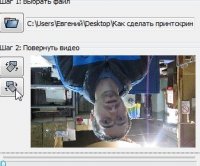0
Коли ви знімаєте відеоролик, то не замислюєтеся про те, що на комп’ютері він може показуватися в перевернутому вигляді. Це нормально, оскільки при зйомці головне – зловити потрібний ракурс. Проблеми починаються тоді, коли відзнятий відеоматеріал починають переглядати на комп’ютері.
Коли ви знімаєте відеоролик, то не замислюєтеся про те, що на комп’ютері він може показуватися в перевернутому вигляді. Це нормально, оскільки при зйомці головне – зловити потрібний ракурс. Проблеми починаються тоді, коли відзнятий відеоматеріал починають переглядати на комп’ютері.
А ще можете прочитати як змінити час на комп’ютері та смартфоні?
Багато, звичайно, не вникають в суть питання і продовжують дивитися відео, повернене на 90 або 180 градусів. Але навіщо створювати собі такі незручності, коли можна з легкістю повернути відеоролик і зберегти собі на комп’ютер вже перевернутий варіант.
Програма MovieMaker
Назва програми перекладається як “творець кіно”. І дійсно, її засобами можна виконати необхідну операцію, як поворот відеоролика. Отже, якщо ви зараз думаєте над питанням, як перевернути відео на комп’ютері, відкрийте програму MovieMaker та завантажте необхідний відеоролик. У верхній панелі інструментів будуть стрілочки, що дозволяють повернути відео на 90 градусів за або проти годинникової стрілки. Якщо у вас вихідне відео виявилося повернуто більше ніж на величину прямого кута, то виправити ситуацію можна декількома натисненнями на стрілочку, повертаючу відео на 90 градусів.

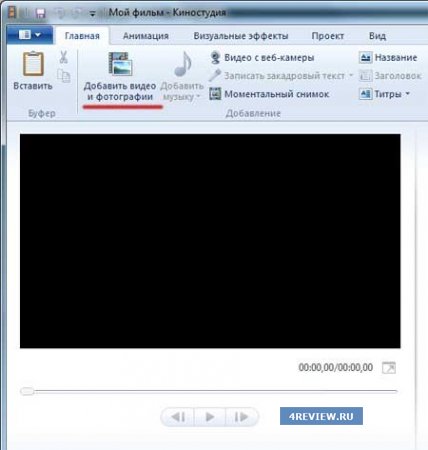
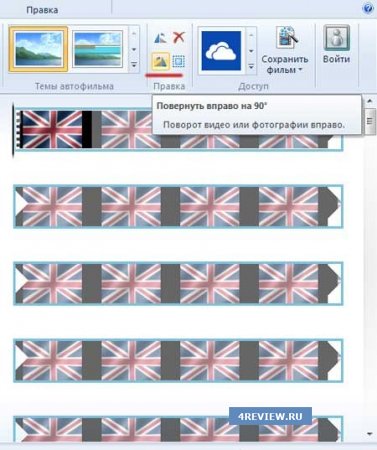
VLC Player
Ця програма є відеоплеєром по своїй суті, проте містить в собі функціонал для повороту відео. Завантажте потрібне відео і у верхньому меню виберіть “Інструменти”. Перейдіть на вкладку “Ефекти і фільтри”. Там виберіть вкладку “відеоефекти” і встановіть галочку навпроти слова “обертання”.
WW Video Rotator
Всього 3 кроки – і ви вже можете спокійно переглядати улюблені відеоролики в їх нормальної орієнтації. Завантажте відео, натисніть на відповідну кнопку повороту ролика і збережіть готовий відеофайл.